Anleitung: So erstellen Sie sich einen persönlichen Google Account.
Erstellen Sie mit unserer detaillierten Anleitung einen persönlichen Google Account einfach und schnell. Von den ersten Schritten bis zur Bestätigung des Kontos begleiten wir Sie durch den Prozess. Sie benötigen diesen Account um in der Zukunft weitere Google Produkte zu nutzen. Dazu zählen insbesondere Google Ads, Google Analytics oder ein Google Unternehmensprofil für Ihr Autohaus. Sollten Sie bereits eines dieser zuvor genannten Produkte besitzen, benötigen Sie aus unserer Erfahrung nach auch keinen neuen Google Account. Dieser dürfte dann schon vorhanden sein und Sie müssen diese Anleitung nicht nutzen.
Gehe zu accounts.google.com
1. Klicken Sie "Konto erstellen"
Falls Sie noch keinen eigenen Google Account besitzen, können Sie jetzt ein neues Konto erstellen. Klicken Sie dazu auf "Konto erstellen".
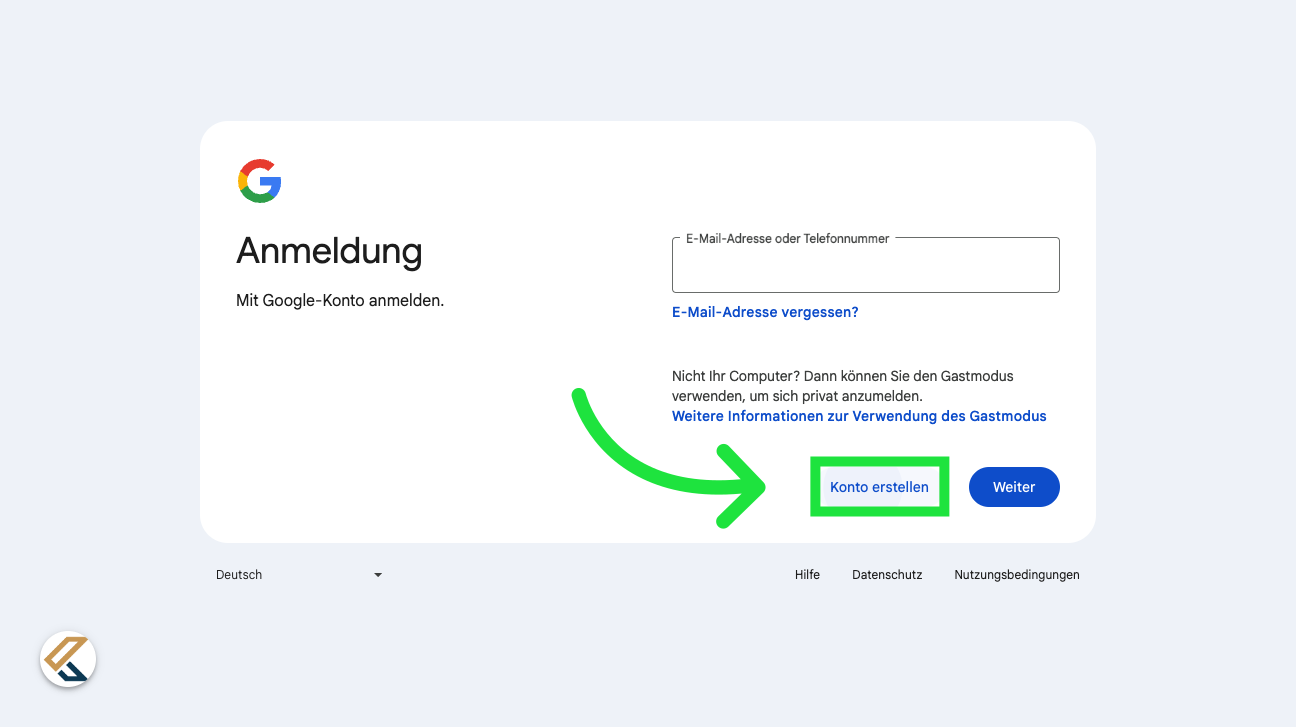
2. Klicken Sie im Dropdown-Menü "Für die Arbeit oder mein Unternehmen"
Wählen Sie nun im Dropdown die Option "Für die Arbeit oder mein Unternehmen" aus.
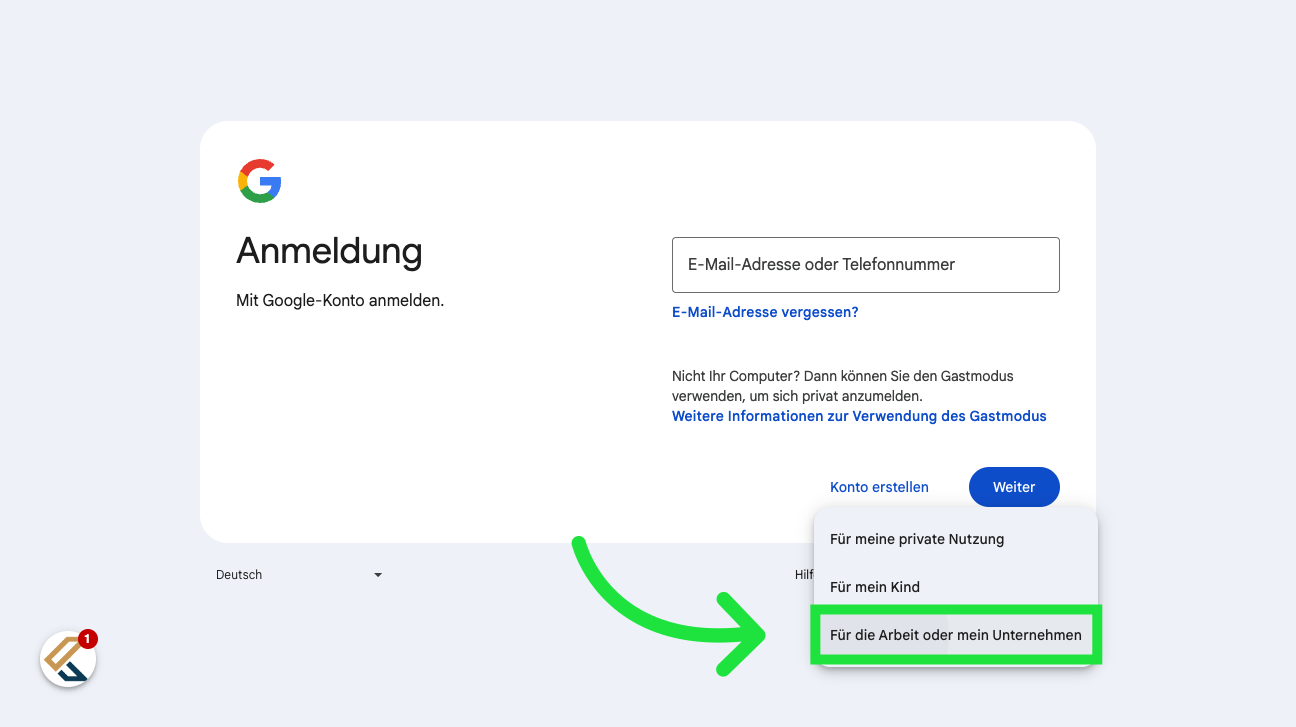
3. Klicken "Gmail-Adresse anfordern"
Klicken Sie auf "Gmail-Adresse anfordern".
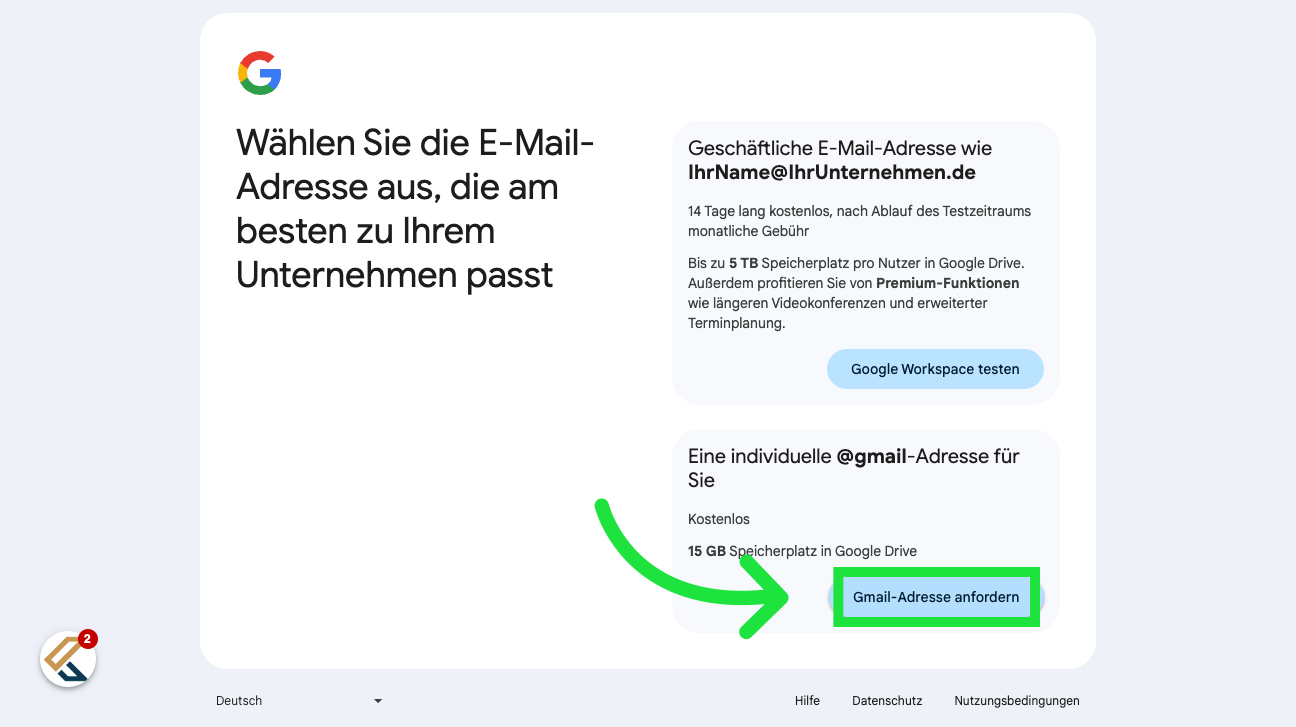
4. "Vorname" ausfüllen
Tragen Sie jetzt Ihren Vornamen ein.
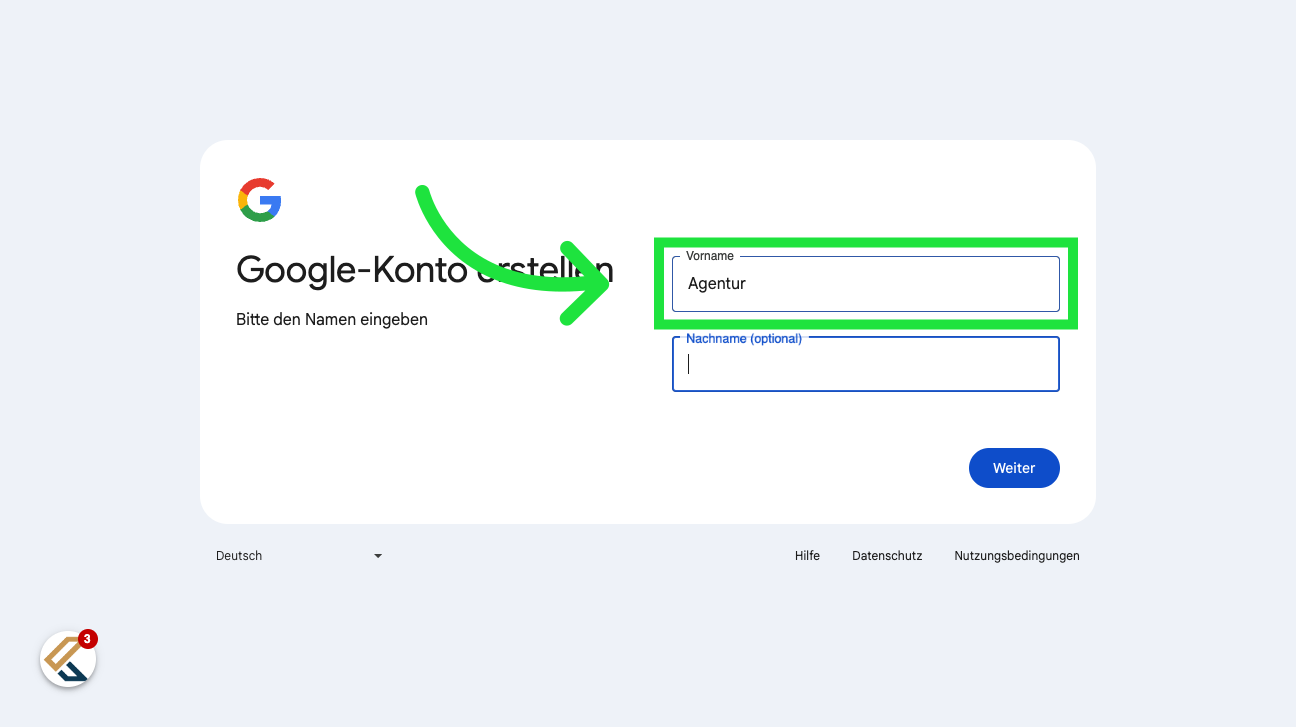
5. "Nachname" ausfüllen.
Tragen Sie nun Ihren Nachnamen ein.
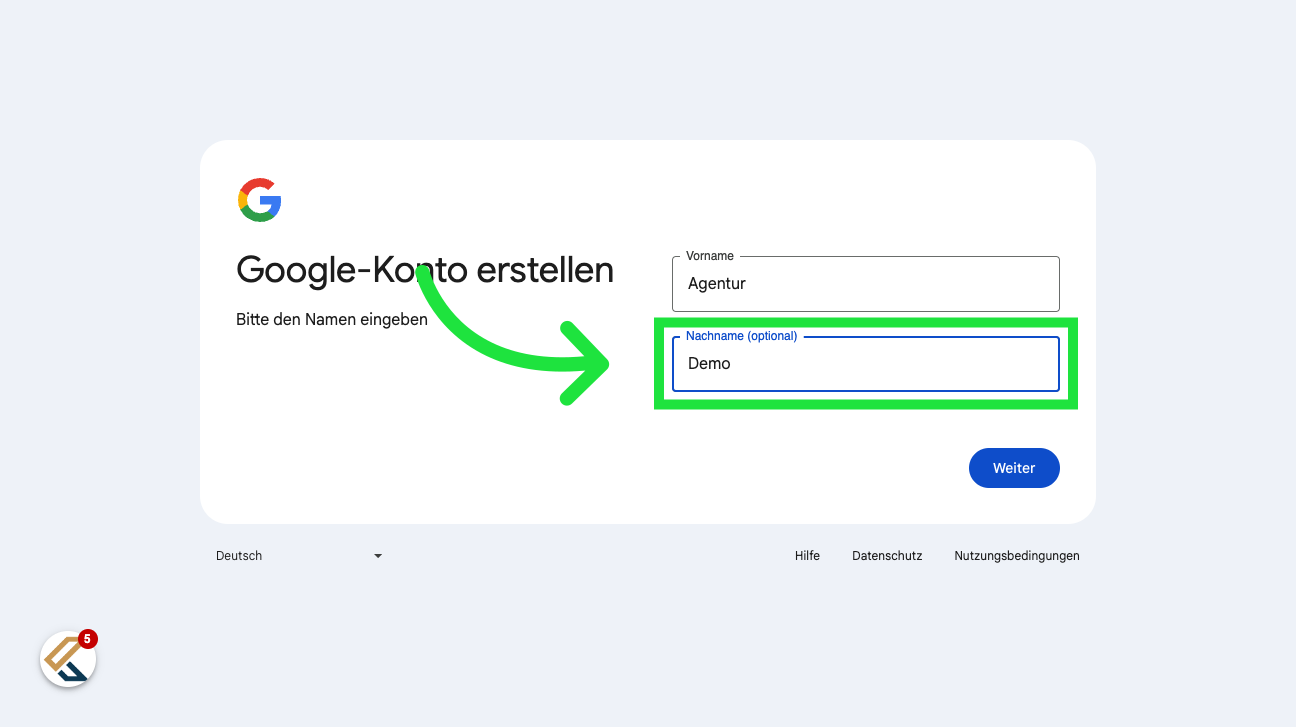
6. Klicken Sie auf "Weiter"
Klicken Sie anschließend auf "Weiter".
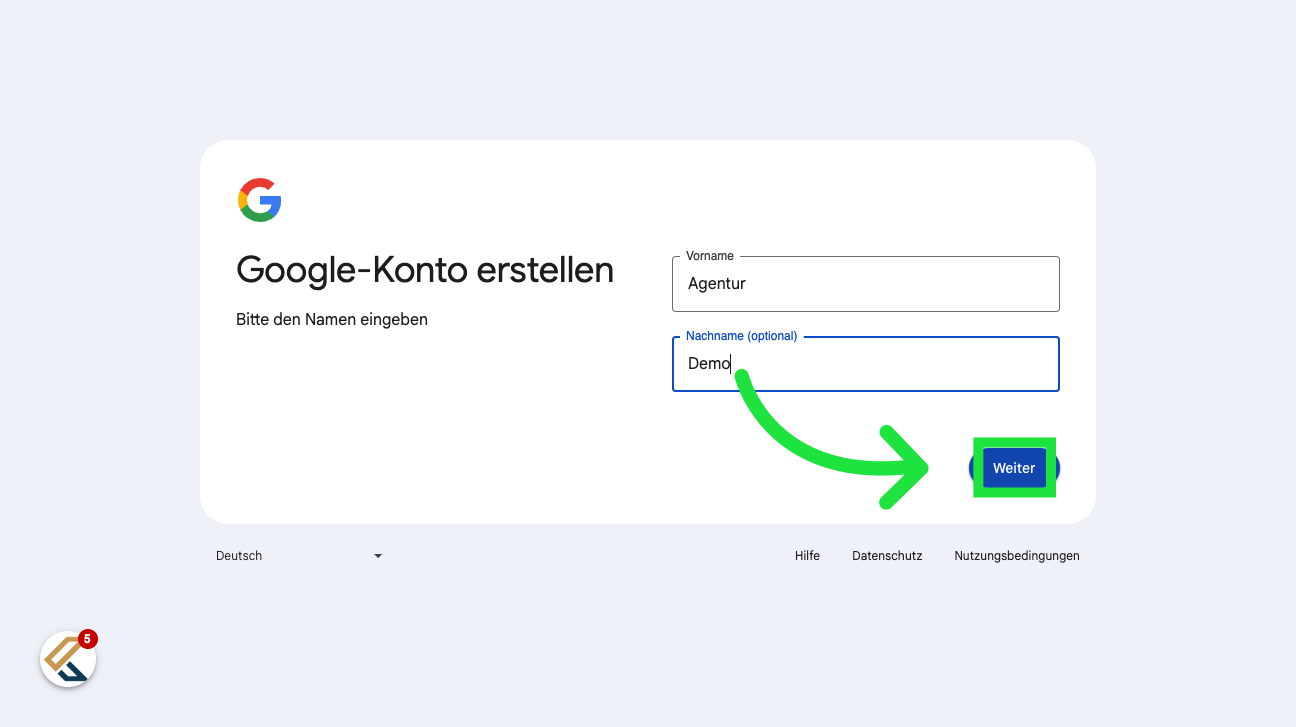
7. "Allgemeine Informationen" eintragen
Tragen Sie nun Ihre persönlichen Daten ein.
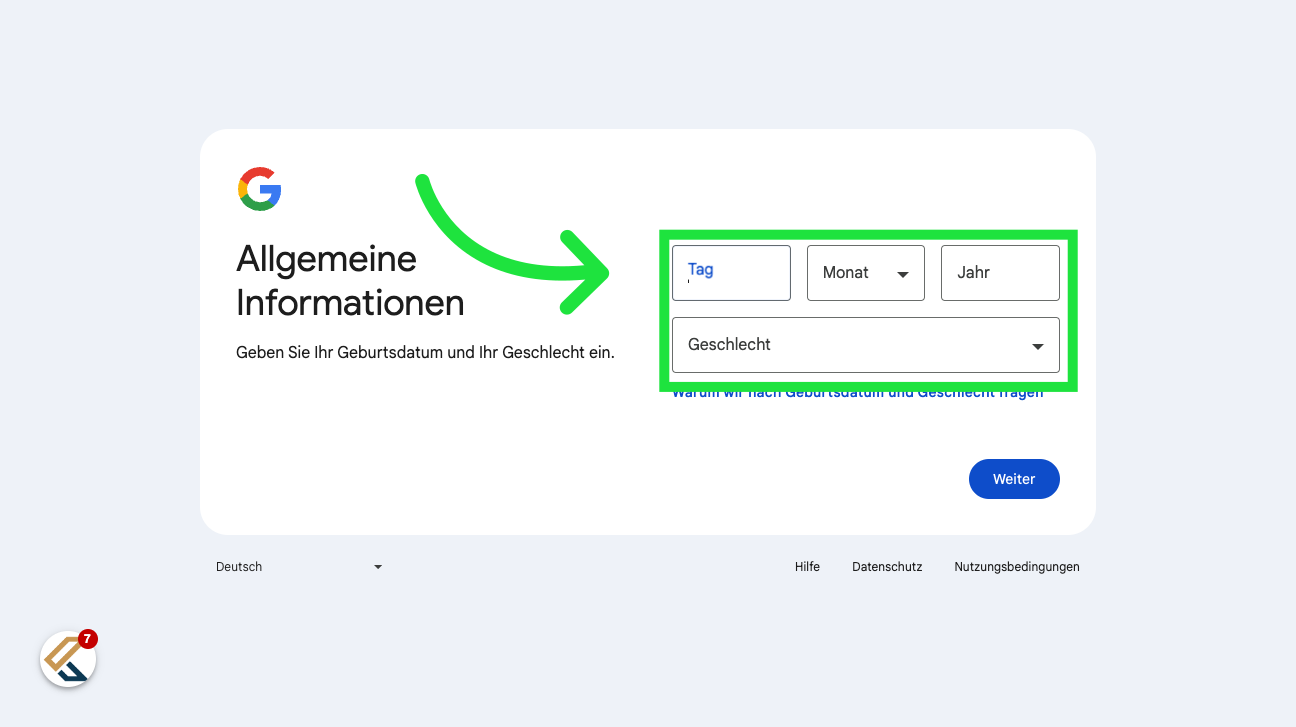
8. Klicken Sie auf "Weiter"
Klicken Sie anschließend auf "Weiter".
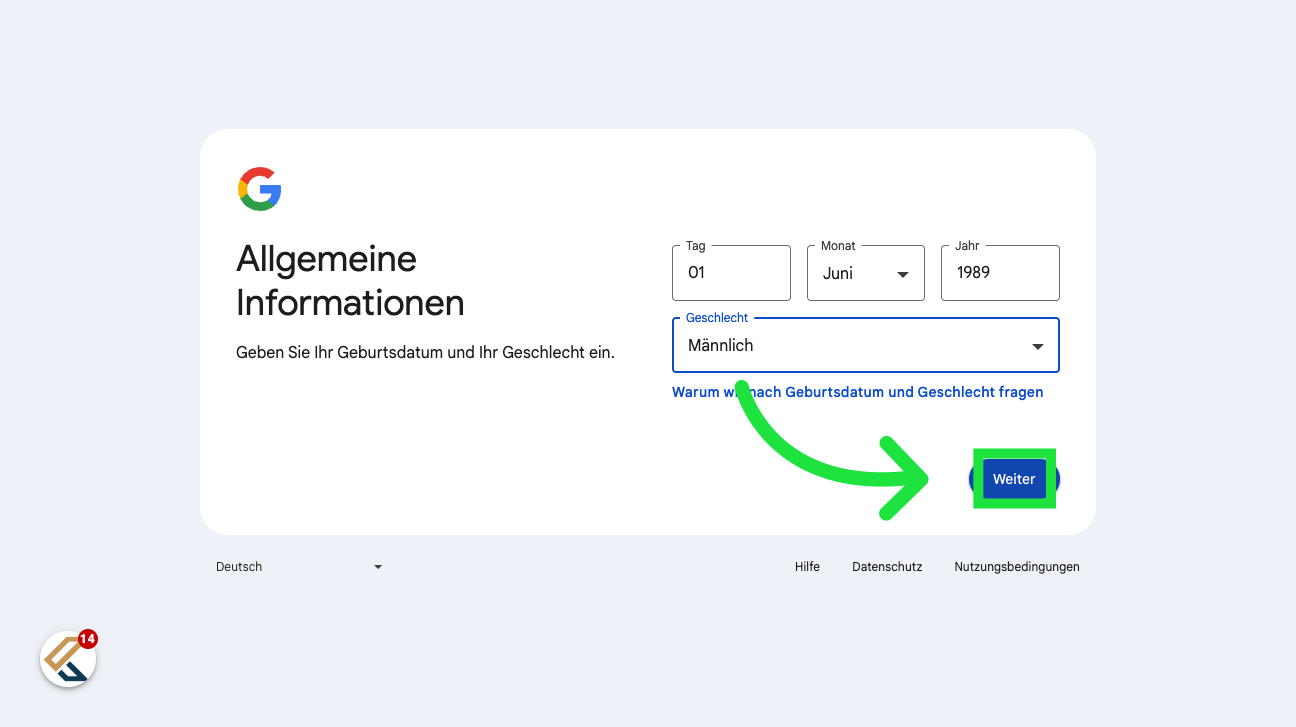
9. Achtung: Wählen Sie keine Gmail-Adresse aus
Google schlägt Ihnen nun unter Umständen vorgefertigte Gmail-Adressen vor. Zudem gibt es die Option, eine neue Gmail-Adresse zu erstellen. Wählen Sie keine dieser Optionen bitte beachten Sie den nächsten Schritt.
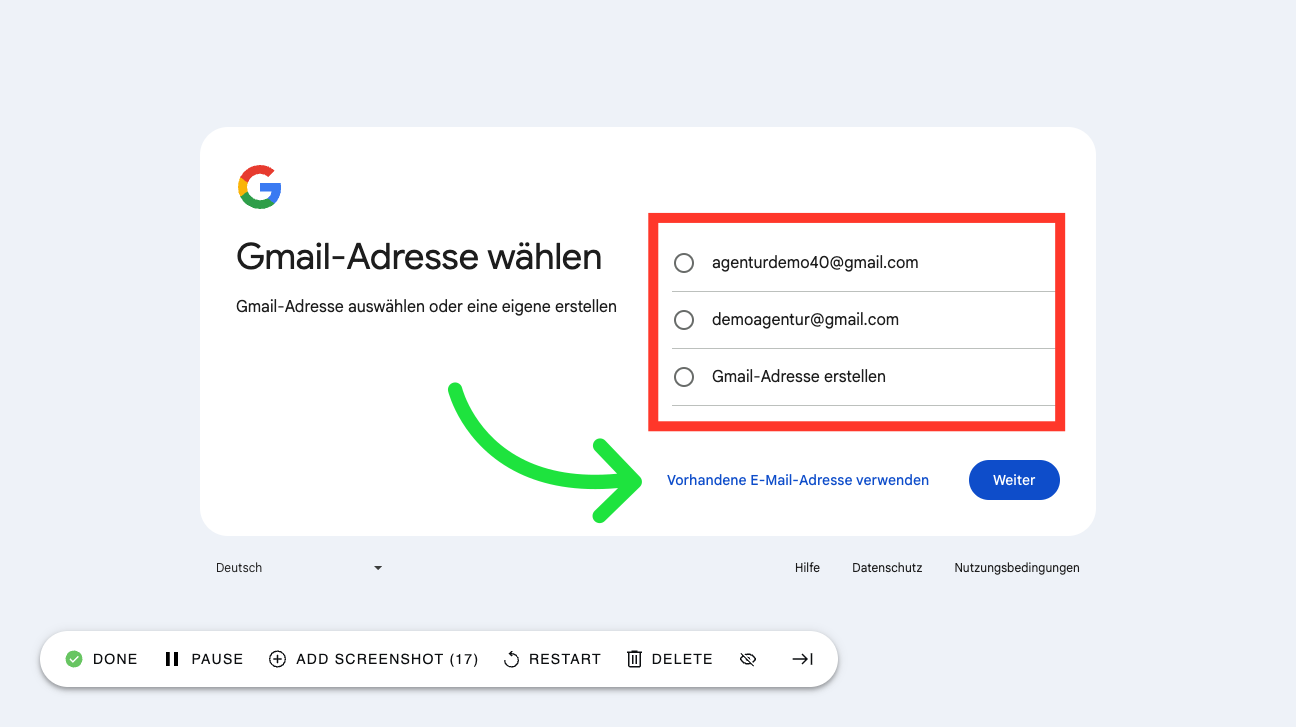
10. Klicken Sie auf "Vorhandene E-Mail-Adresse verwenden"
Wählen Sie stattdessen "Vorhandene E-Mail-Adresse verwenden".
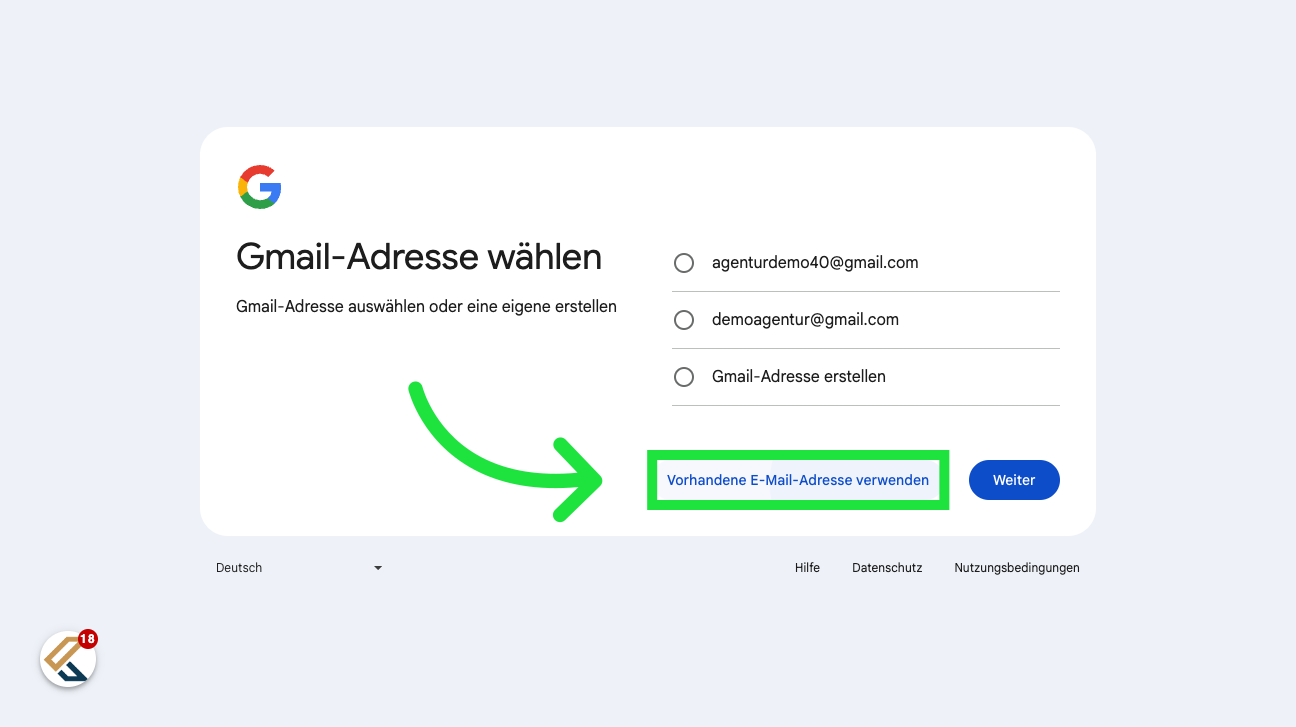
11. Dienstliche E-Mail-Adresse eintragen.
Geben Sie Ihre E-Mail-Adresse ein. Nutzen Sie hier bitte keine private Adresse. Verwenden Sie Ihre persönliche E-Mail-Adresse. Zum Beispiel ihr.name@autohaus-mustermann.de
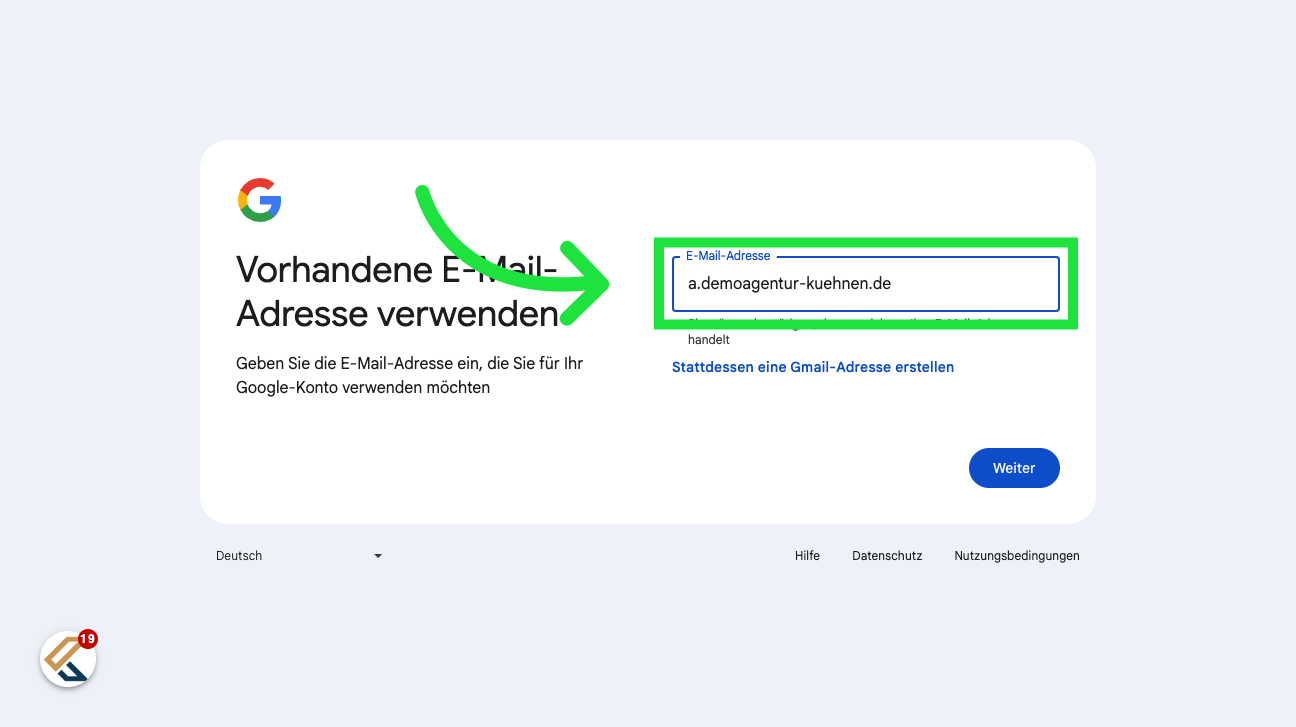
12. Klicken Sie "Weiter"
Klicken Sie auf "Weiter".
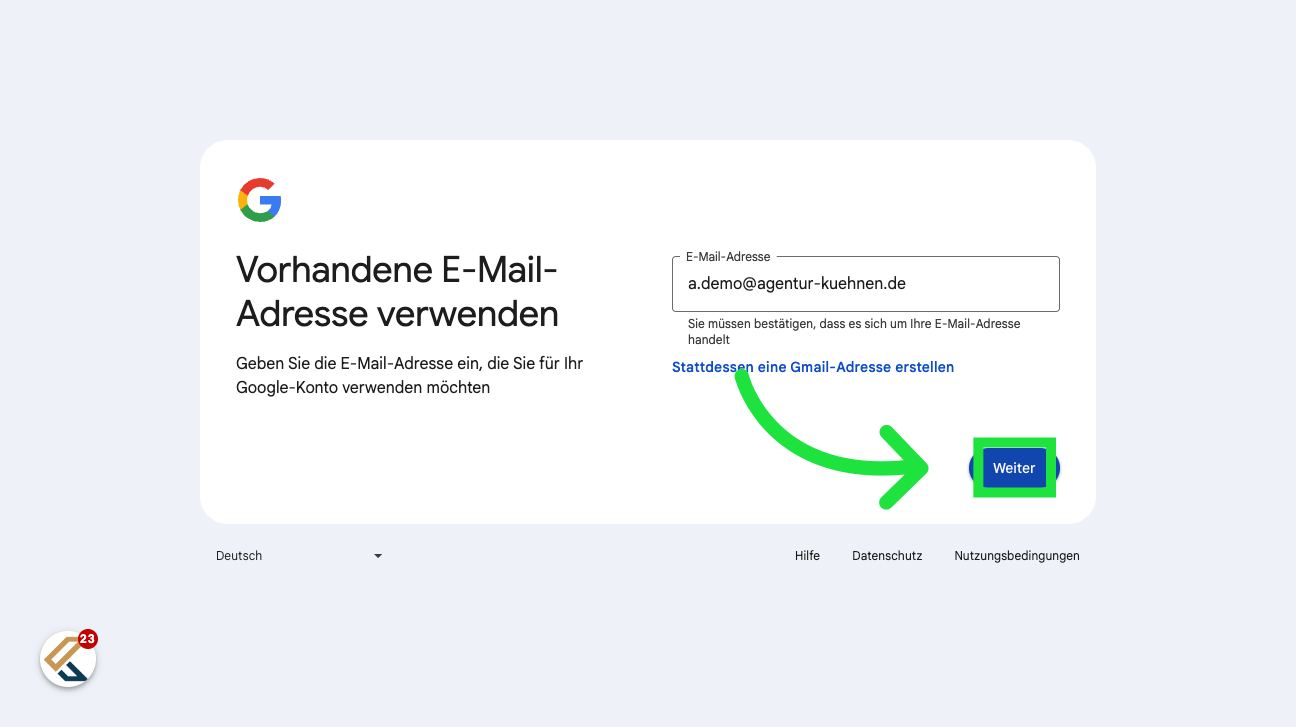
13. Prüfen Sie Ihr E-Mail Postfach.
Sie erhalten eine E-Mail mit einem Code. Kopieren Sie den Code um diesen im nächsten Schritt zu nutzen.
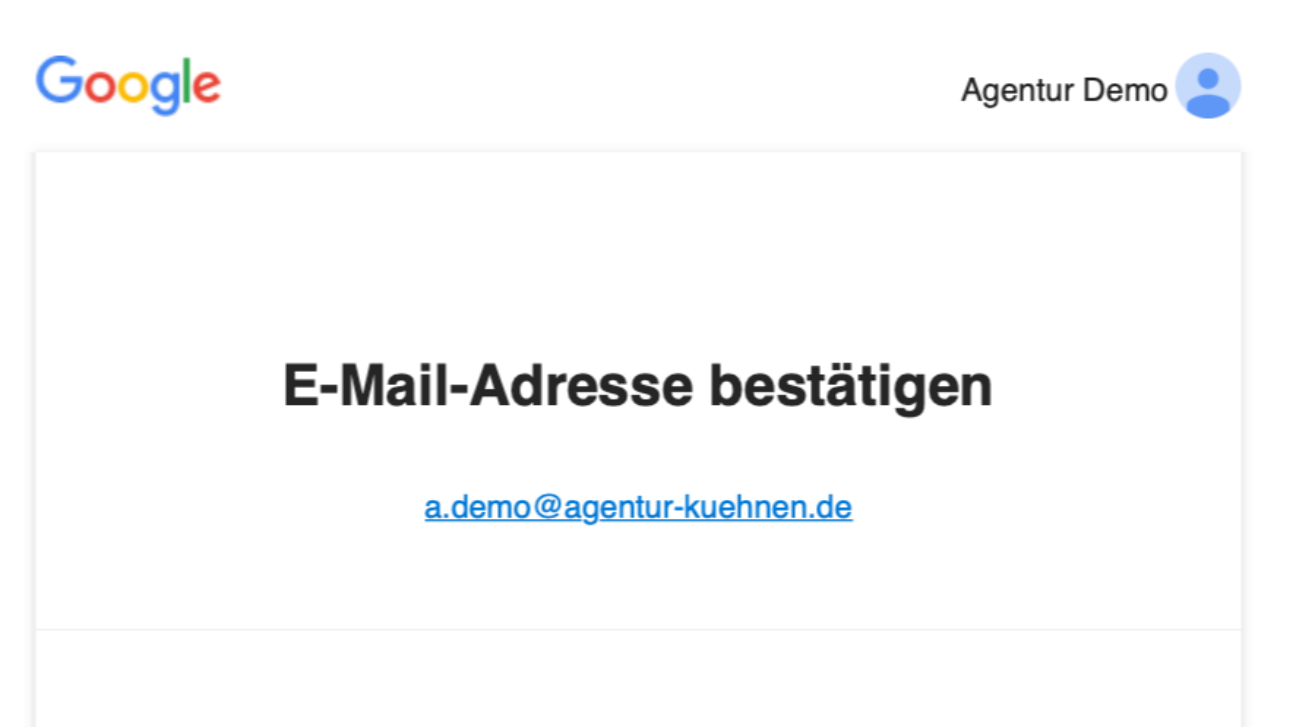
14. Code einfügen.
Fügen Sie den Code hier ein.

15. Klicken Sie auf "Weiter"
Klicken Sie auf "Weiter".
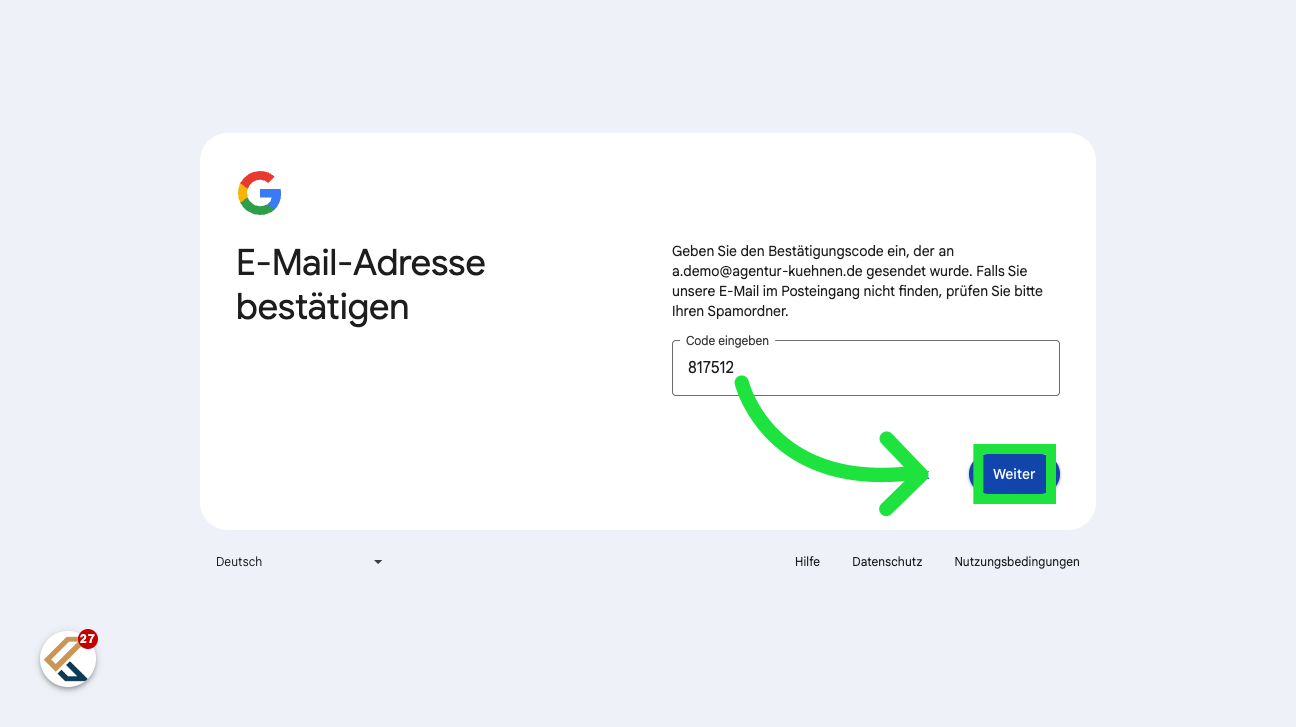
16. Passwort vergeben und "Weiter" klicken.
Vergeben Sie ein sicheres Passwort und klicken Sie anschließend auf "Weiter".
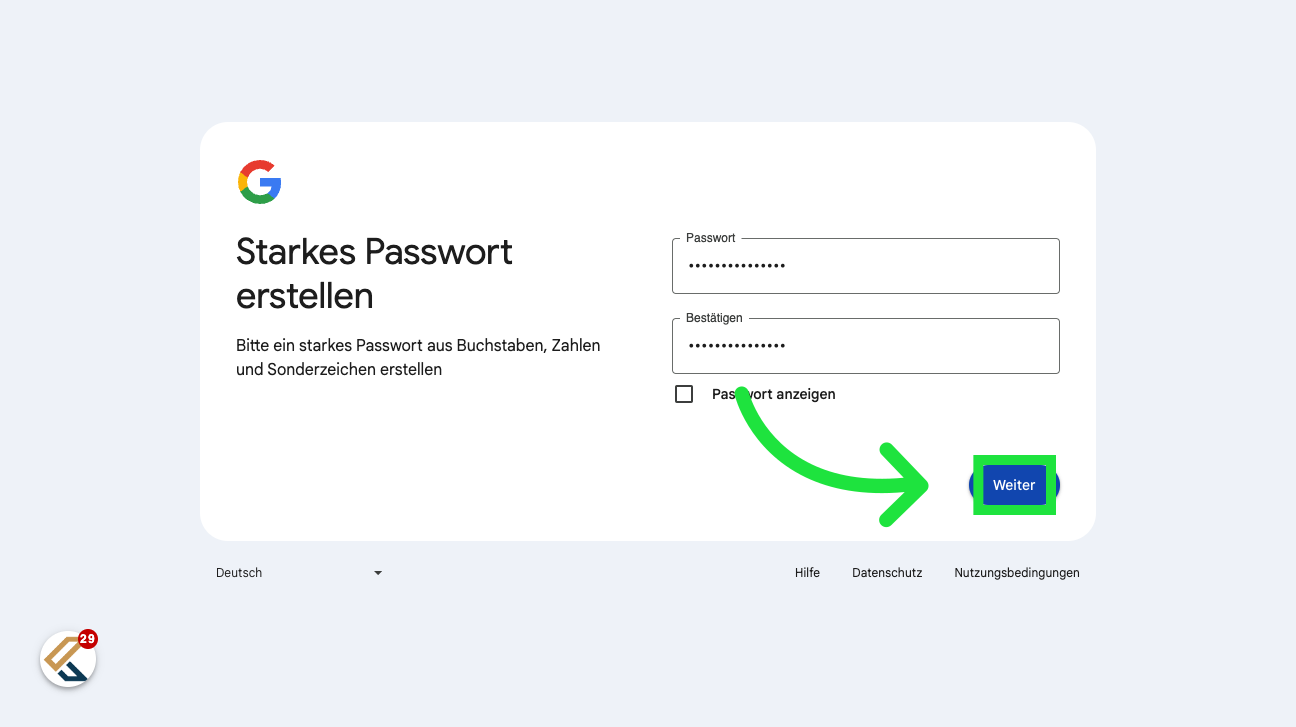
17. Handynummer eintragen und "Weiter" klicken.
Tragen Sie nun Ihre Handynummer ein und klicken Sie dann auf "Weiter".
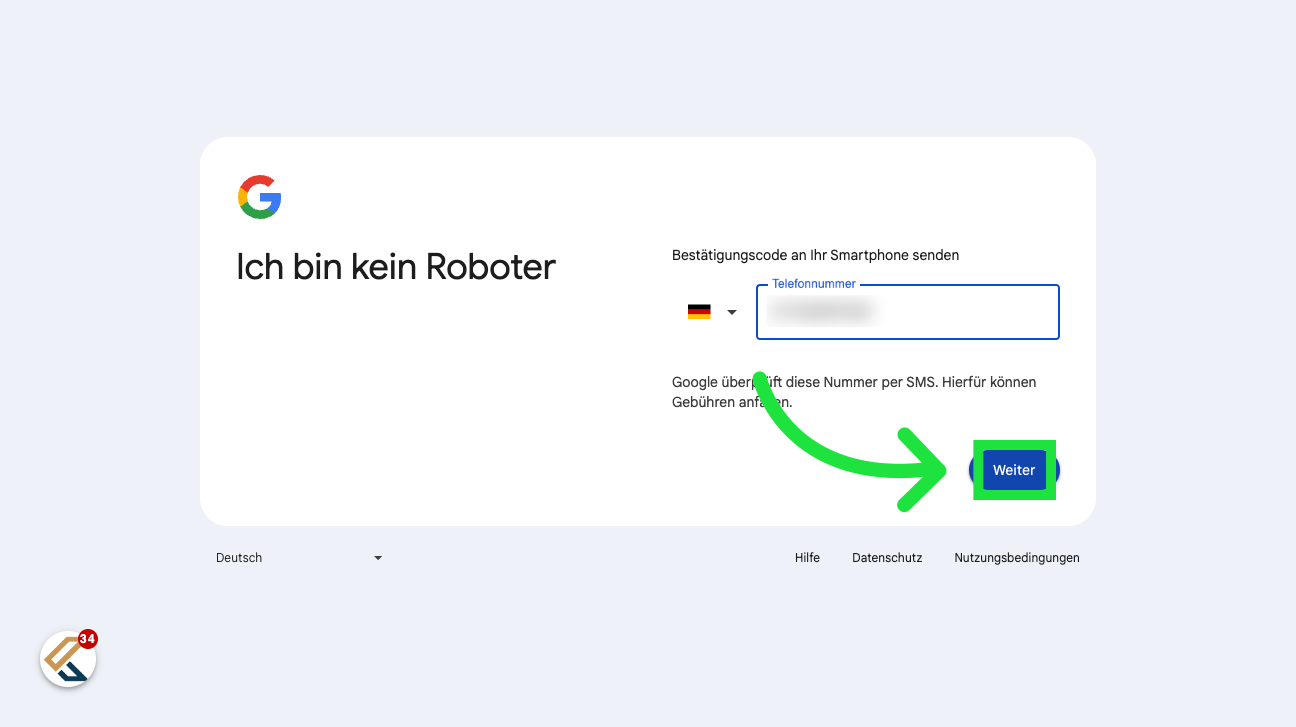
18. Code eintragen.
Geben Sie den Code ein der an Ihr Handy gesendet wurde.
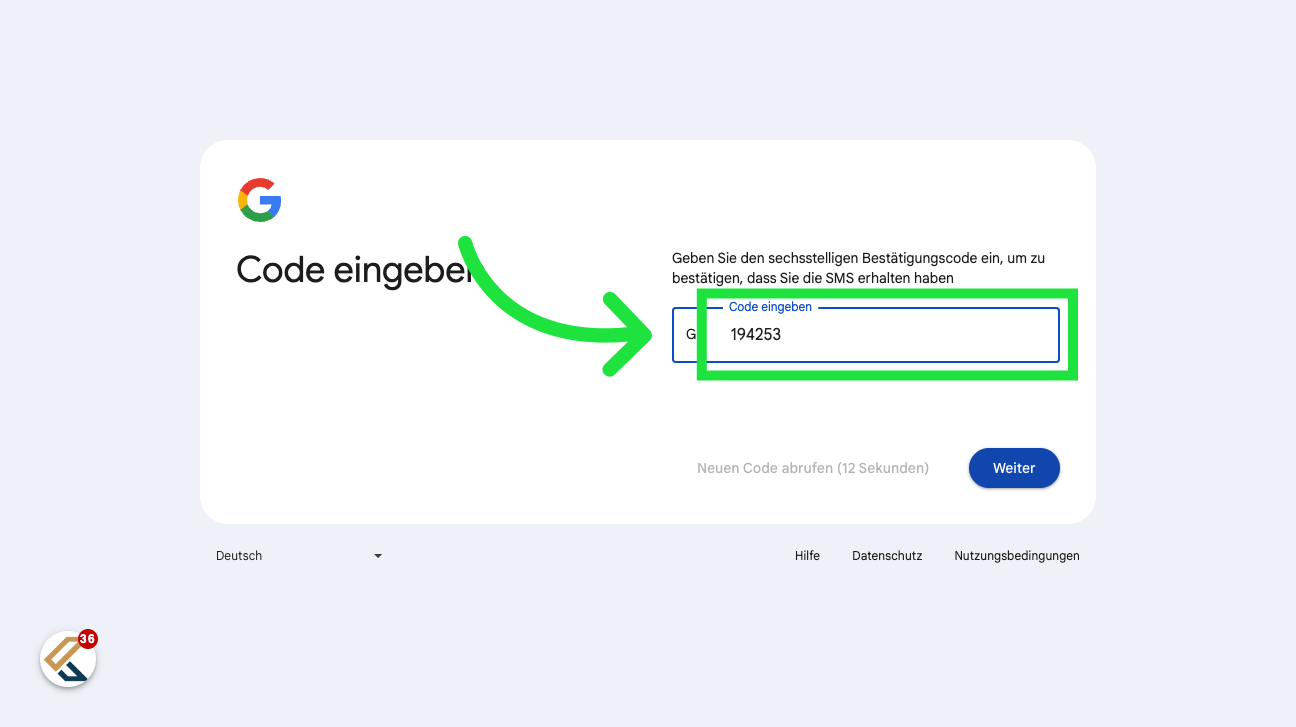
19. Klicken Sie auf "Weiter"
Klicken Sie auf "Weiter".
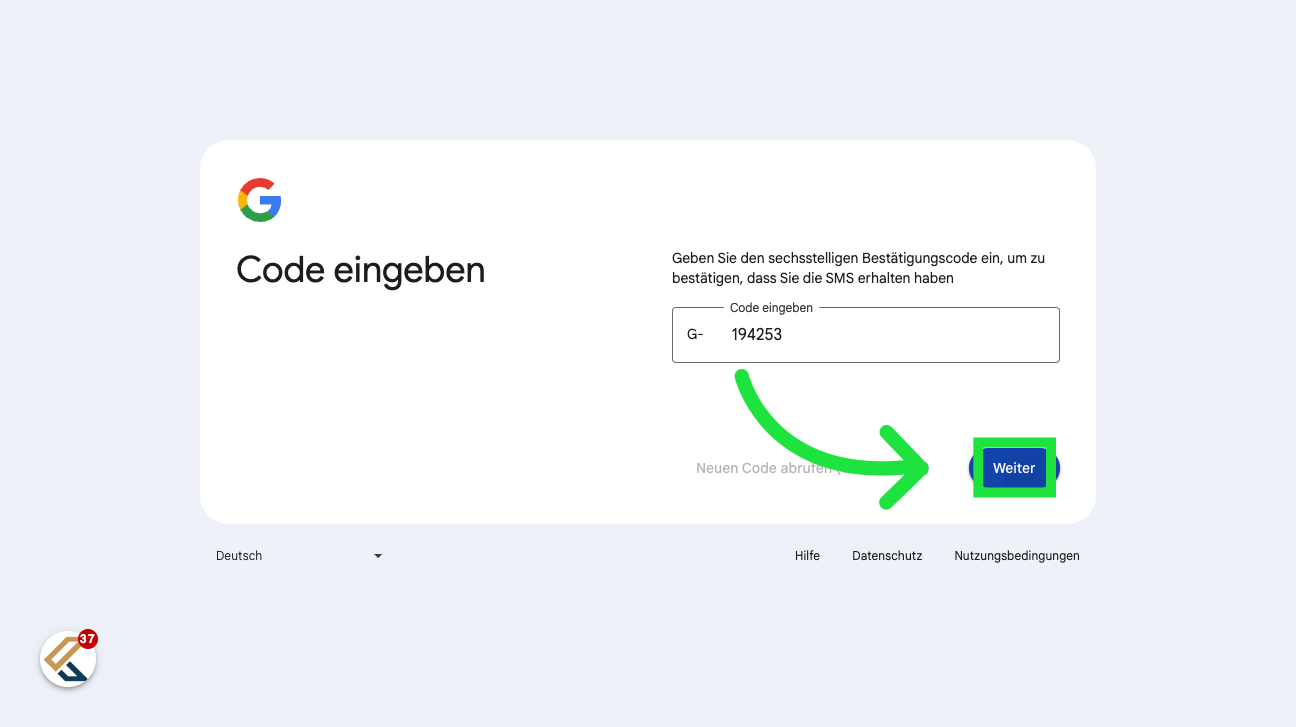
20. Wählen Sie eine Option.
Die folgenden Einstellung bleiben Ihnen überlassen.
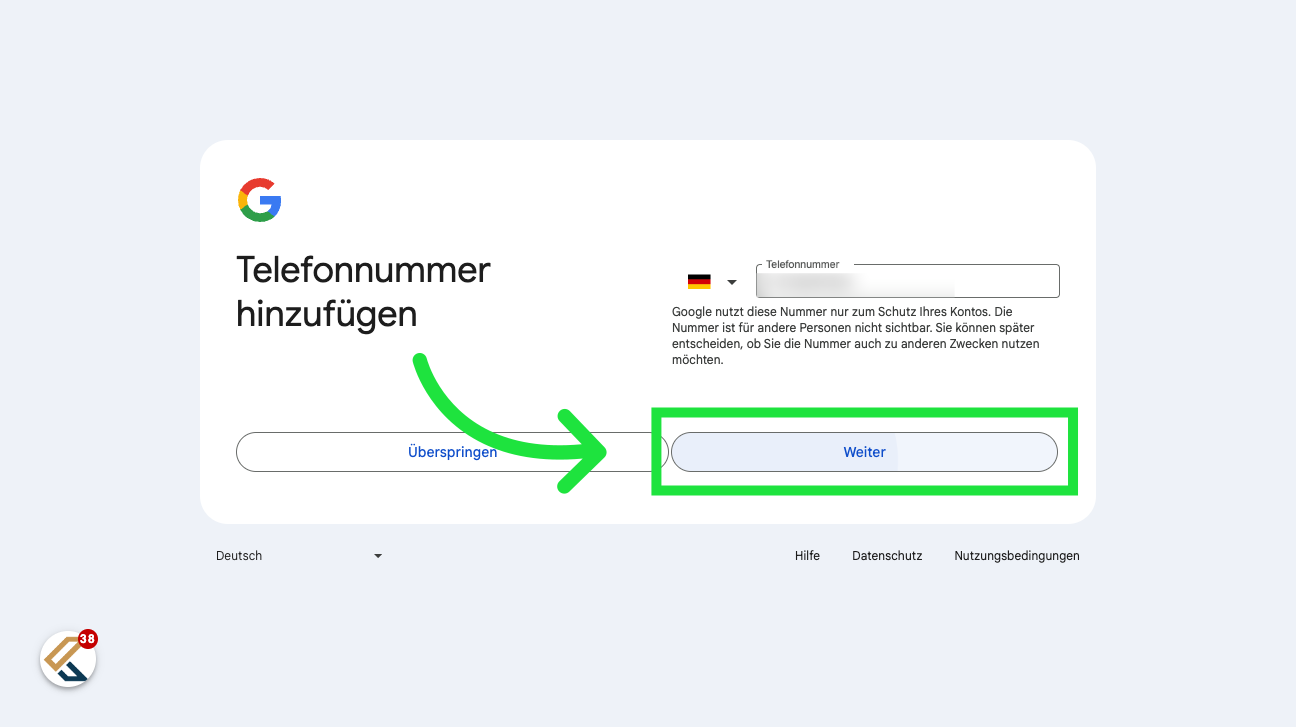
21. Klicken Sie "Überspringen"
Wir empfehlen diese Einstellungen zu überspringen.
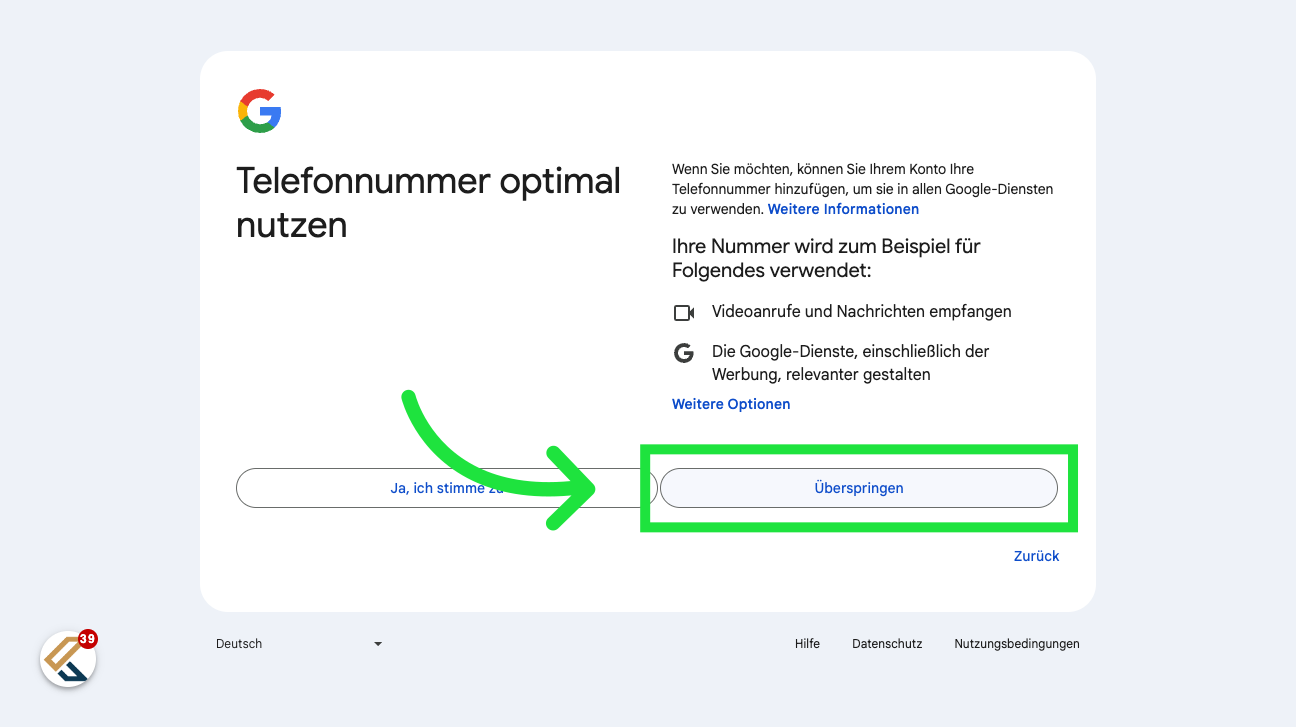
22. Prüfen Sie Ihre Angaben.
Jetzt können Sie noch einmal Ihre Daten prüfen.
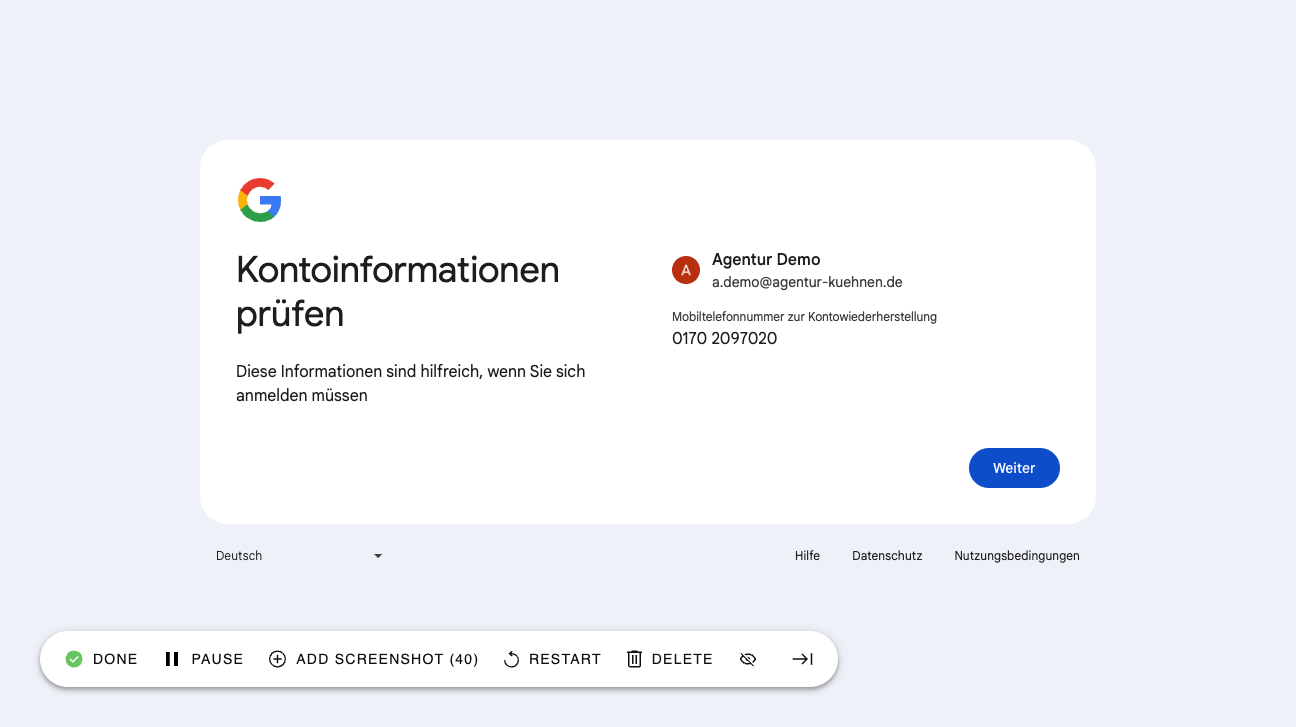
23. Klicken Sie auf "Weiter"
Klicken Sie auf "Weiter" wenn alles korrekt ist.
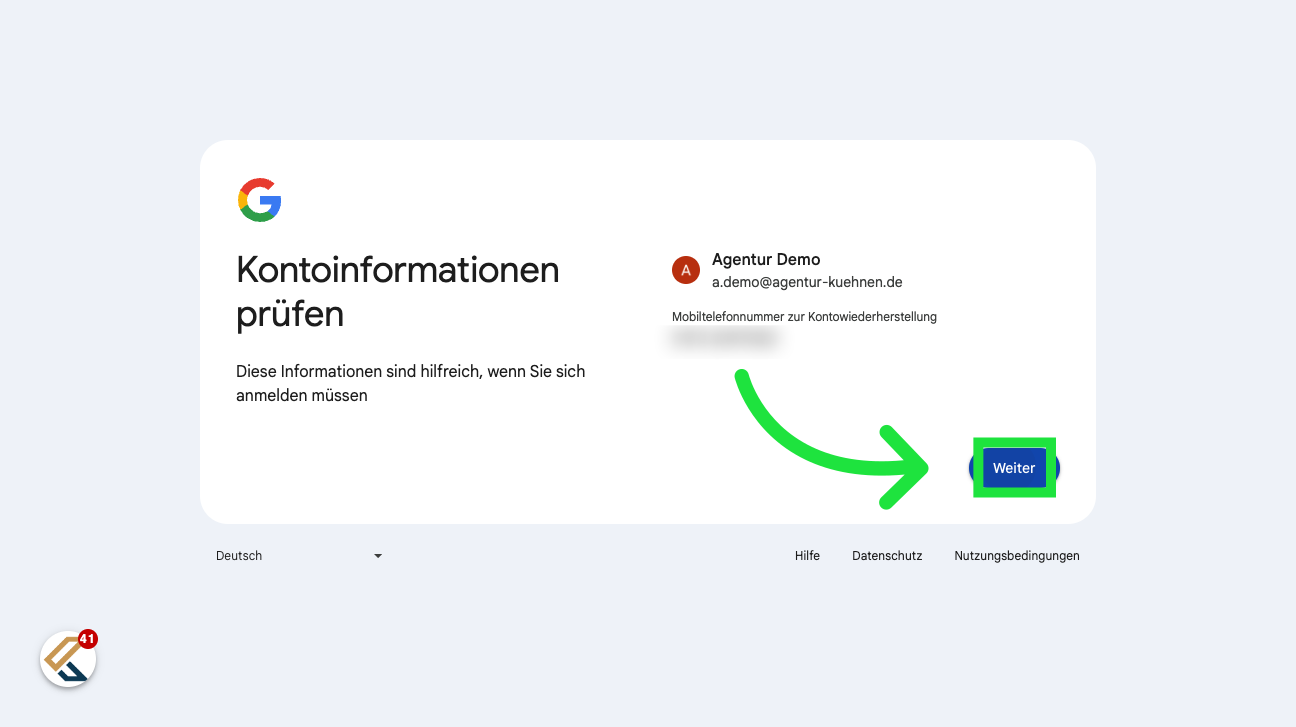
24. Klicken Sie "Express"
Wir empfehlen die Option "Express" zu wählen. Dies spart Ihnen Zeit.
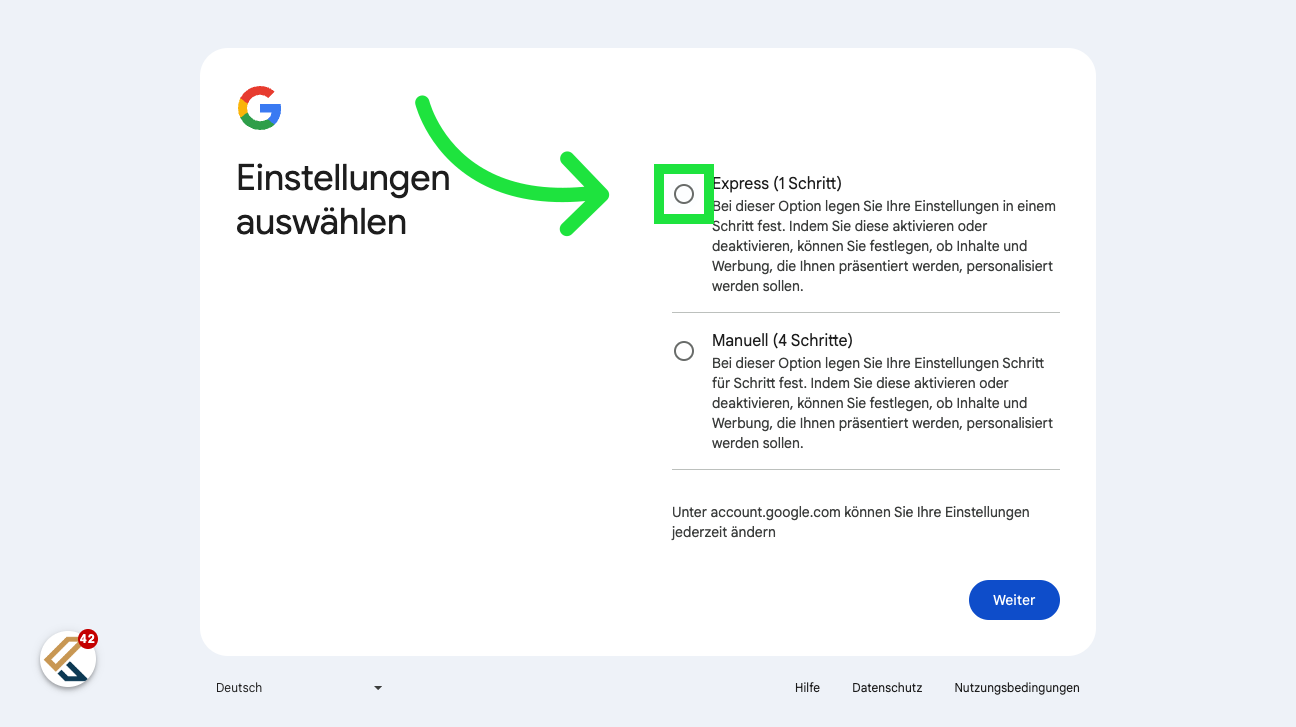
25. Klicken Sie auf "Weiter"
Klicken Sie auf "Weiter".
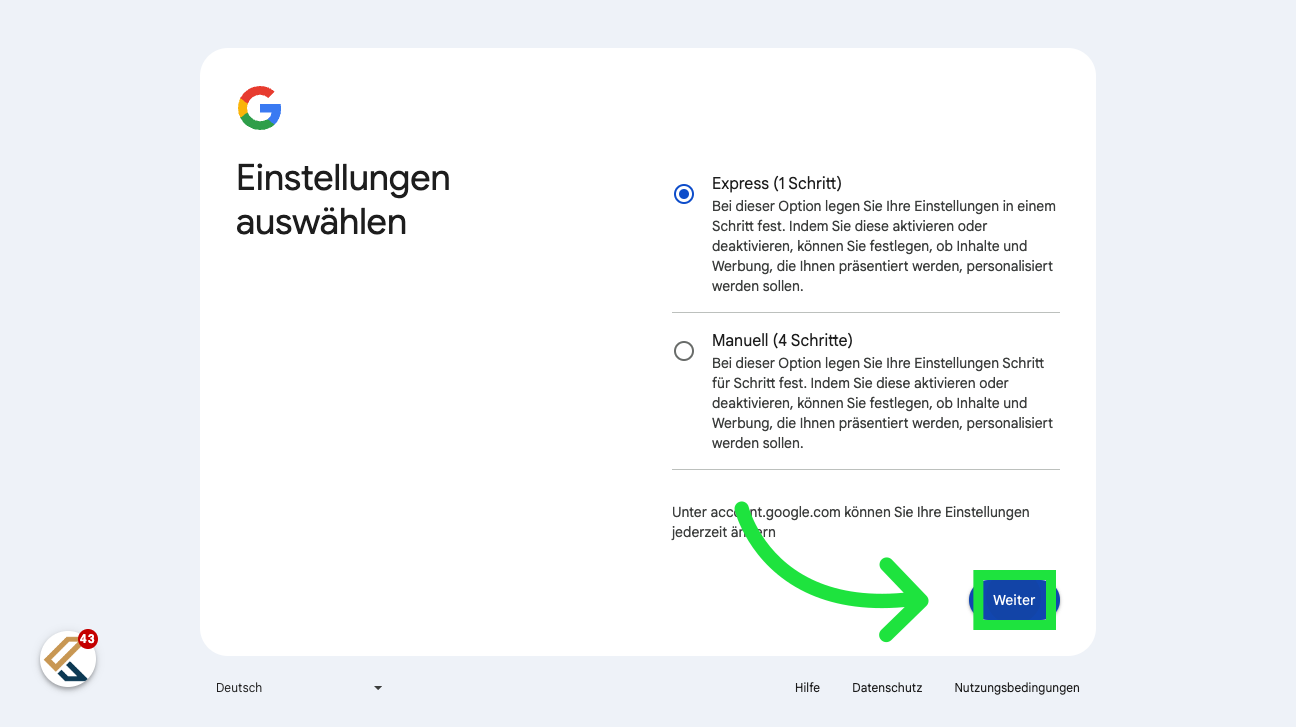
26. Treffen Sie eine Auswahl.
Treffen Sie in den nächsten Schritten eigenständig eine Auswahl zum Thema Datenschutz, Nutzungsbedingungen etc.
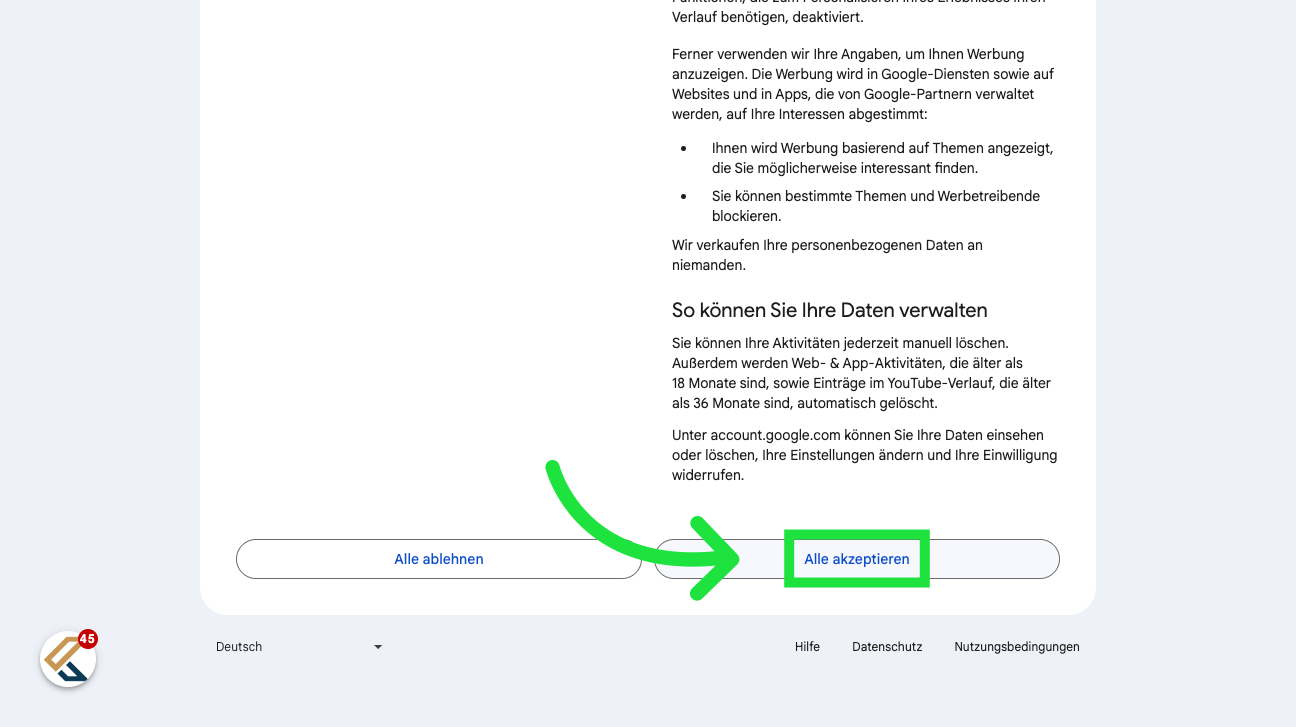
27. Klicken "Ich stimme zu"
Klicken Sie auf "Ich stimme zu".
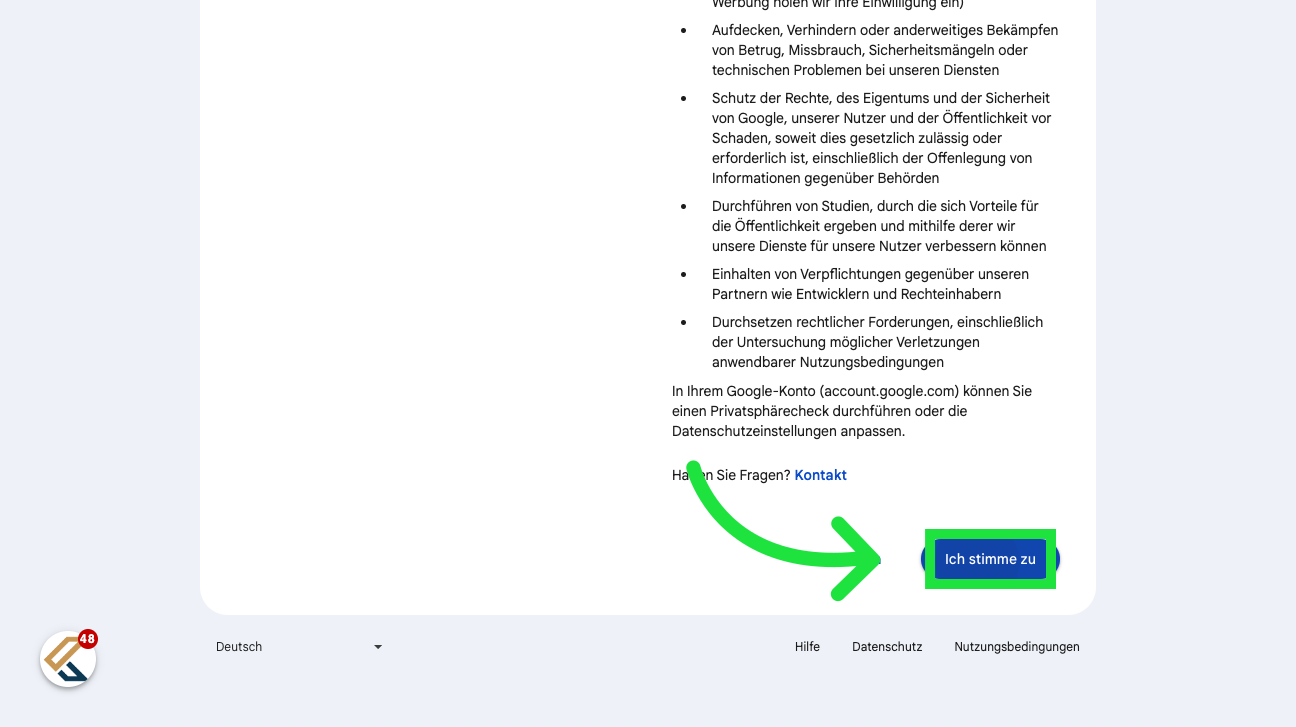
28. Klicken Sie "Jetzt nicht"
Herzlichen Glückwunsch. Ihr Google Account wurde eingerichtet. Wählen Sie abschließend den Button "Jetzt nicht". Sie können alle Einstellung zu einen späteren Zeitpunkt vornehmen.
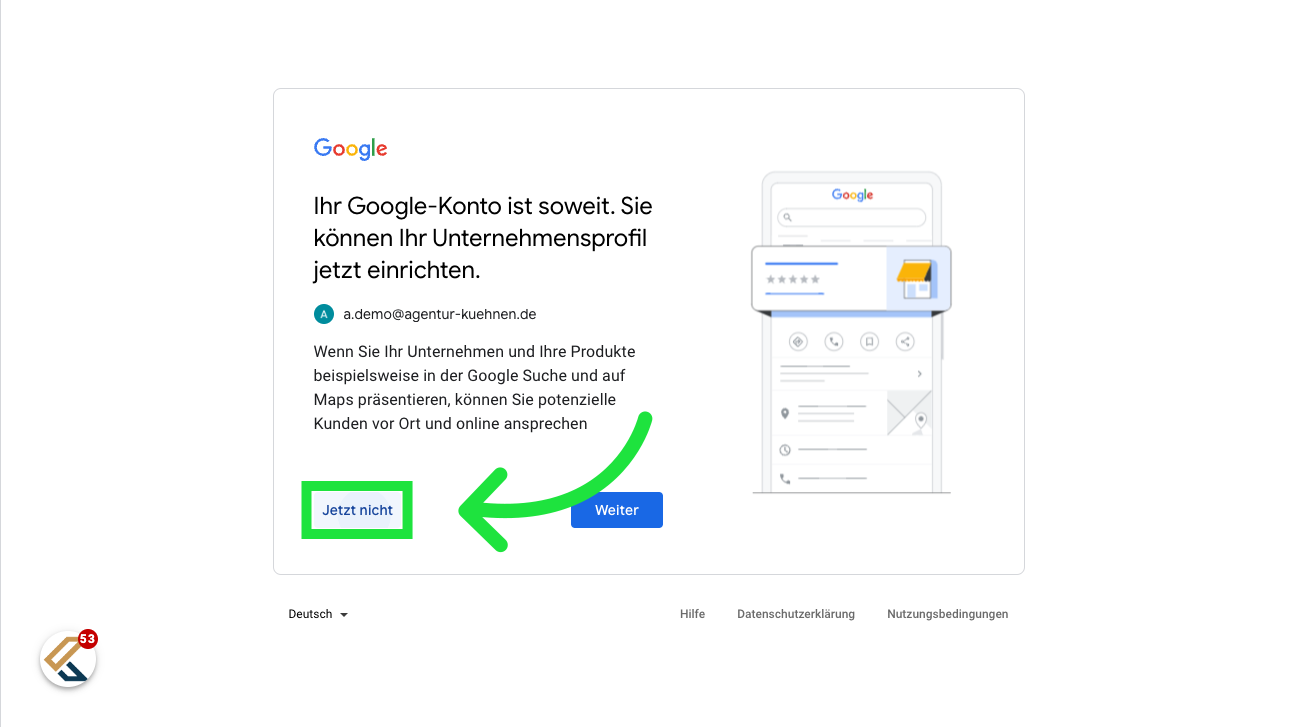
Dieser Leitfaden führt Sie durch die Erstellung eines individuellen Google Accounts. Von der Eingabe Ihrer Daten bis zur Bestätigung des Kontos, sind alle Schritte ausführlich erklärt.